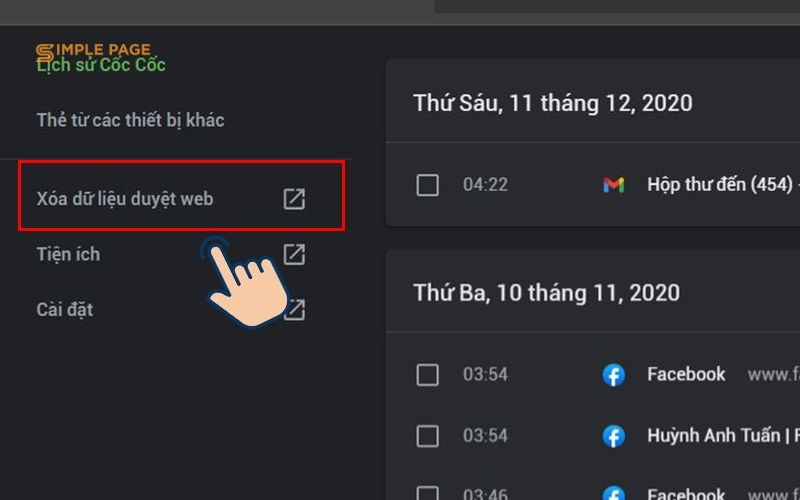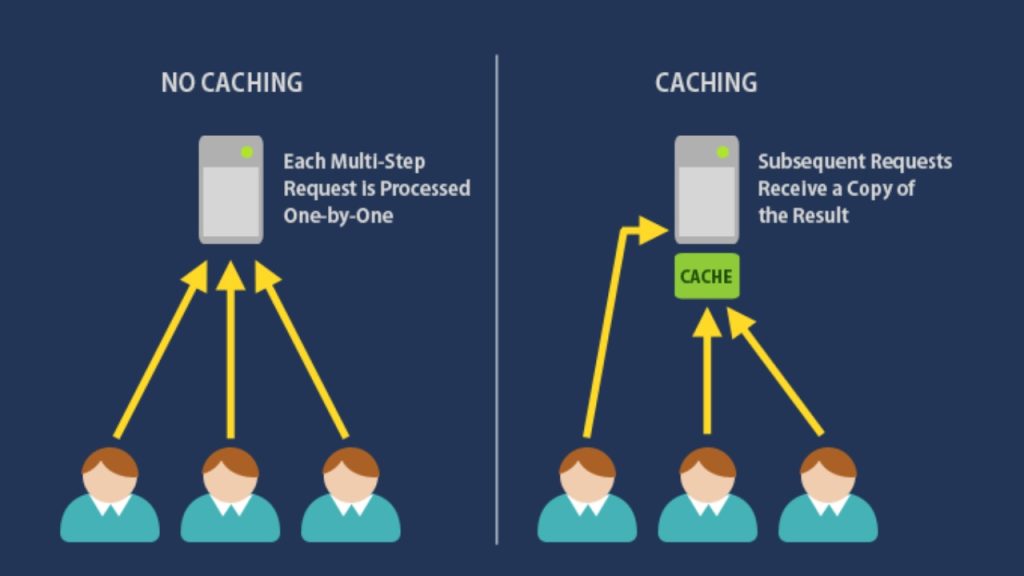Bạn có để ý không, có những lúc mở ứng dụng hay lướt web, mọi thứ cứ vèo vèo như bay, nhưng rồi lại có lúc máy ì ạch khó chịu? Bí mật đằng sau sự "nhanh như chớp" ấy thường nằm ở một thứ gọi là bộ nhớ đệm, hay cache. Hãy tưởng tượng thế này nhé: thay vì mỗi lần cần một quyển sách phải chạy vào thư viện tìm từ đầu đến cuối, bạn giữ sẵn những quyển hay đọc nhất ngay trên bàn làm việc. Cache cũng hoạt động tương tự vậy đó, nó lưu tạm những dữ liệu bạn dùng thường xuyên để lần sau truy cập chỉ mất tích tắc. Nghe thì hay ho đấy, nhưng liệu cache có mặt trái không? Bao giờ thì nên "dọn dẹp" nó đi cho nhẹ máy, và làm thế nào để làm đúng cách mà không mất mát gì?
Cache Là Gì Và Nó Hoạt Động Ra Sao
Bạn có bao giờ thắc mắc tại sao một trang web bạn hay ghé thăm lại tải nhanh hơn hẳn lần đầu tiên, hay một ứng dụng bạn mở thường xuyên lại bật lên gần như ngay lập tức không? Bí mật đằng sau đó chính là bộ nhớ đệm, hay còn gọi là cache. Hãy hình dung nó như một cuốn sổ tay nhỏ siêu tốc, nơi thiết bị của bạn ghi lại những thông tin hay dùng để lần sau không phải mất công tìm kiếm từ đầu nữa. Nhưng chính xác thì cái "cuốn sổ tay" này là gì, nó "ẩn mình" ở đâu trong chiếc máy tính hay điện thoại của bạn, và cơ chế nào giúp nó quyết định "ghi" hay "không ghi" thông tin để tối ưu tốc độ?
Cache là gì hiểu ngay
Bắt đầu câu chuyện về cache thật đơn giản nhé. Tưởng tượng thế này, bạn có một cái bàn làm việc (đó là cache) và một cái tủ hồ sơ khổng lồ dưới tầng hầm (đó là bộ nhớ chính của máy tính, ổ cứng chẳng hạn). Mỗi lần cần một tài liệu, bạn có hai lựa chọn: chạy xuống tầng hầm tìm trong cái tủ to đùng (mất thời gian), hoặc xem trên bàn làm việc của mình có sẵn không (nhanh hơn nhiều).
Bộ nhớ đệm, hay còn gọi là cache, chính là cái "bàn làm việc" tốc độ cao đó. Nó là một khu vực lưu trữ tạm thời nhỏ bé nhưng cực kỳ nhanh nhẹn.
Mục đích chính của cache là giữ lại những mẩu dữ liệu, những thông tin mà thiết bị của bạn (máy tính, điện thoại, trình duyệt web, ứng dụng…) có khả năng sẽ cần dùng lại sớm. Thay vì mỗi lần cần dữ liệu lại phải đi tìm từ nơi lưu trữ gốc (thường chậm hơn nhiều), hệ thống sẽ kiểm tra cache trước. Nếu dữ liệu đó "nằm sẵn" ở đó (gọi là cache hit), nó sẽ được lấy ra dùng ngay lập tức, tiết kiệm khối thời gian.
Nhớ nhé, nó là tạm thời. Dữ liệu trong cache có thể bị xóa đi hoặc ghi đè khi không cần nữa, hoặc khi cache đầy. Tóm lại, cache sinh ra để làm cho mọi thứ chạy mượt mà và nhanh hơn. Nó giống như một "trợ lý" thông minh, luôn chuẩn bị sẵn những thứ bạn hay dùng để bạn không phải chờ đợi.
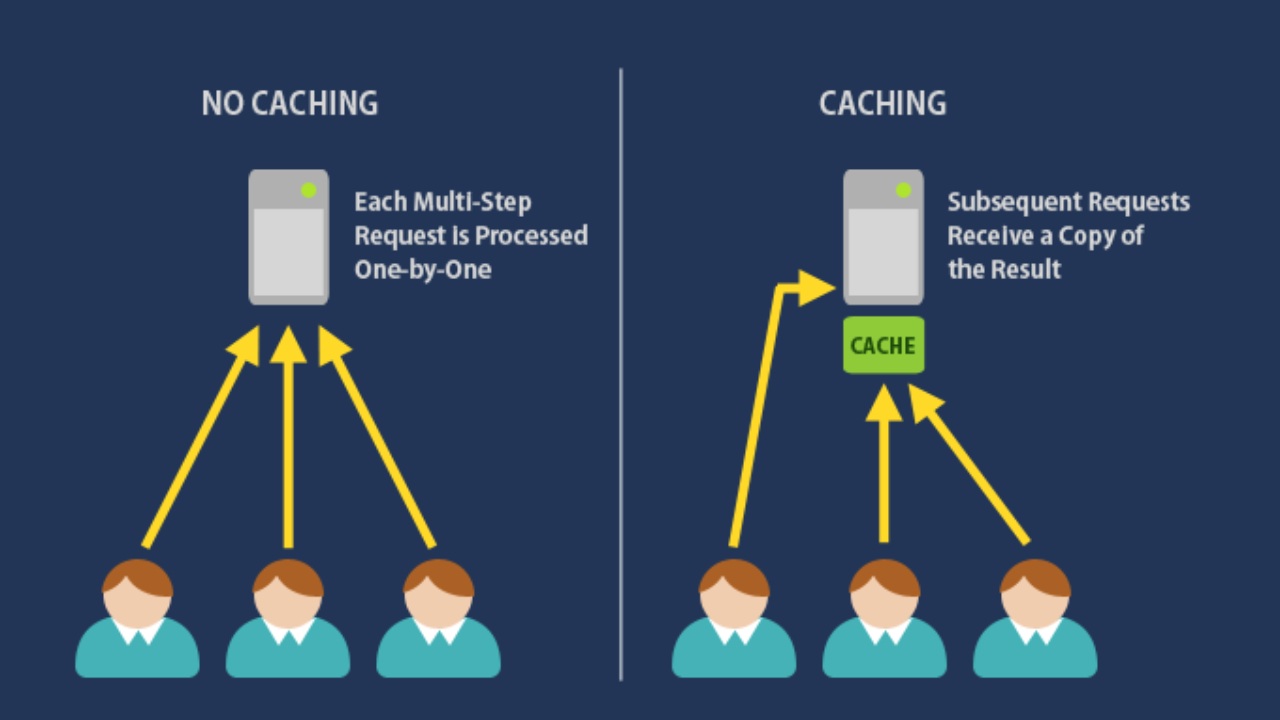
Cache ẩn náu ở những đâu trên máy bạn
Bạn có bao giờ tự hỏi "cái kho tạm" này nằm ở đâu trên chiếc điện thoại hay máy tính của mình không? Thực ra, bộ nhớ đệm không chỉ trú ngụ ở một nơi duy nhất đâu nhé. Nó rải rác khắp nơi, từ những ngóc ngách sâu nhất của phần cứng cho đến các ứng dụng bạn mở hàng ngày.
Đầu tiên phải kể đến nơi "xịn sò" nhất, đó là ngay trong con chip xử lý (CPU) của máy. Đây là loại cache tốc độ cực cao, được chia thành nhiều cấp độ khác nhau như L1, L2, L3. Chúng nằm rất gần nhân CPU, giúp nó truy cập dữ liệu cực nhanh mà không phải chờ đợi từ RAM hay ổ cứng. Tưởng tượng như CPU có sẵn vài cuốn sổ tay ghi chép những thứ quan trọng nhất ngay trên bàn làm việc vậy.
Tiếp theo, cache xuất hiện rất nhiều trong các ứng dụng bạn cài đặt. Mỗi ứng dụng, từ game, mạng xã hội cho đến các công cụ làm việc, thường tự tạo ra một lượng cache riêng. Chúng lưu lại hình ảnh đã xem, dữ liệu tạm thời, hoặc các phần của giao diện để lần sau bạn mở lên là hiển thị ngay, không cần tải lại từ đầu.
Không thể không nhắc đến trình duyệt web. Đây là nơi cache hoạt động cực kỳ hiệu quả và dễ thấy nhất. Khi bạn truy cập một trang web, trình duyệt sẽ lưu lại các thành phần tĩnh như hình ảnh, file CSS, JavaScript vào bộ nhớ đệm. Lần sau quay lại trang đó, trình duyệt chỉ cần lấy dữ liệu từ cache ra dùng, giúp trang tải nhanh hơn đáng kể.
Cuối cùng, ngay cả hệ điều hành trên máy bạn cũng có các khu vực lưu trữ cache riêng, thường nằm trong các thư mục hệ thống. Loại cache này giúp tăng tốc các tác vụ chung của hệ điều hành, ví dụ như mở ứng dụng, duyệt file hay chuyển đổi giữa các cửa sổ.
Tóm lại, cache không tập trung ở một chỗ mà phân tán khắp nơi trên thiết bị của bạn, mỗi loại phục vụ một mục đích riêng nhưng chung quy lại đều hướng đến việc tăng tốc độ và hiệu quả hoạt động.
Bí Mật Tốc Độ Cache Chuyện Tìm Thấy Lỡ Nhịp và Các Tầng Tốc Độ
Tưởng tượng bộ nhớ đệm như một cái bàn làm việc cực kỳ gọn gàng và nhanh nhẹn của máy tính. Khi CPU (bộ xử lý trung tâm) cần một mẩu dữ liệu nào đó để làm việc, việc đầu tiên nó làm là "nhìn" vào cái bàn này xem có sẵn không.
Khi Cache Tìm Thấy (Cache Hit)
Đây là kịch bản "trong mơ" của mọi hệ thống máy tính. Khi CPU tìm kiếm dữ liệu và "ồ, nó đây rồi!" ngay trong bộ nhớ đệm, điều này được gọi là Cache Hit. Giống như bạn tìm thấy ngay tài liệu cần dùng trên bàn làm việc thay vì phải lục tung cả tủ hồ sơ hay đi ra thư viện.
Vì cache nằm rất gần và tốc độ truy cập cực nhanh (gần như tức thời so với RAM hay ổ cứng), một Cache Hit giúp CPU lấy được dữ liệu gần như ngay lập tức. Nhờ đó, công việc xử lý được tiếp tục trôi chảy, không bị gián đoạn chờ đợi. Tỷ lệ Cache Hit càng cao thì máy tính càng chạy "mượt" và nhanh.
Khi Cache Lỡ Nhịp (Cache Miss)
Ngược lại, nếu CPU tìm mãi trên cái bàn cache mà chẳng thấy mẩu dữ liệu cần, đó là một Cache Miss. Lúc này, CPU đành phải đi "xa hơn" để tìm. Điểm dừng chân tiếp theo thường là bộ nhớ chính (RAM).
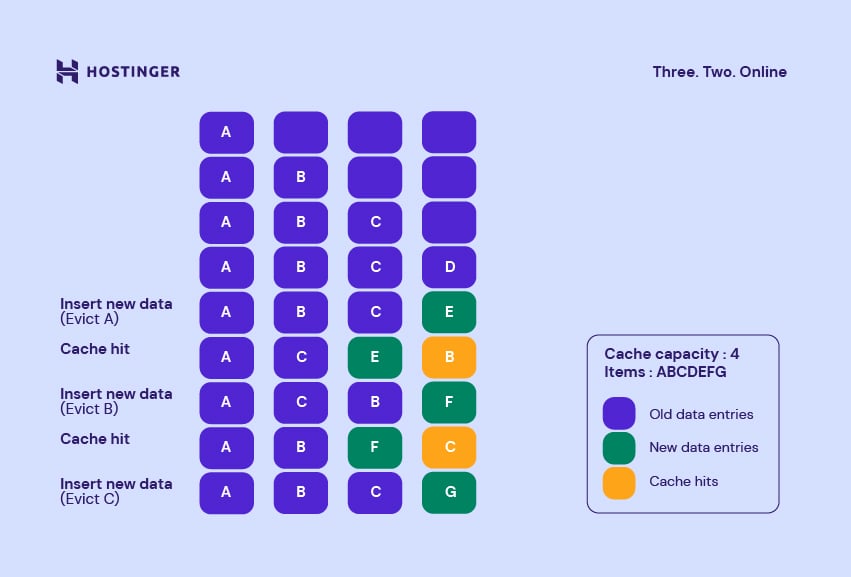
Việc truy cập dữ liệu từ RAM chậm hơn cache rất nhiều. Nếu dữ liệu không có cả trong RAM (trường hợp hiếm với dữ liệu CPU cần), hệ thống thậm chí còn phải tìm đến ổ cứng (SSD/HDD), lúc này thì tốc độ chậm đi "một trời một vực". Mỗi lần Cache Miss xảy ra, CPU phải chờ đợi, gây ra sự chậm trễ đáng kể trong quá trình xử lý.
Không Chỉ Một Mà Nhiều Tầng Tốc Độ
Để tối ưu hóa cái sự "tìm thấy" nhanh nhất có thể, đặc biệt là trong bộ não của máy tính – CPU, người ta không dùng mỗi một cục cache khổng lồ. Thay vào đó, CPU thường có nhiều tầng cache khác nhau, hoạt động theo thứ bậc, giống như có nhiều cái bàn làm việc với kích thước và tốc độ khác nhau. Phổ biến nhất là các cấp độ L1, L2, L3.
-
Cache L1 (Level 1): Đây là tầng cache nhỏ nhất, nhanh nhất và nằm sát sạt với từng nhân CPU như người trợ lý riêng. Thường thì L1 còn được chia làm hai phần: một cho lệnh (instruction cache) và một cho dữ liệu (data cache). Kích thước rất nhỏ (chỉ vài chục KB) nhưng tốc độ thì "ánh sáng". CPU luôn "hỏi" L1 đầu tiên.
-
Cache L2 (Level 2): Lớn hơn L1 một chút (vài trăm KB đến vài MB), tốc độ vẫn cực đỉnh nhưng không bằng L1. Cache L2 có thể là riêng cho từng nhân hoặc được chia sẻ giữa một vài nhân CPU. Nếu dữ liệu không có ở L1, CPU sẽ "hỏi" đến L2.
-
Cache L3 (Level 3): Tầng cache cuối cùng trong CPU, to nhất trong đám cache này (vài MB đến hàng chục MB), nhưng cũng chậm nhất trong ba cấp độ cache. Cache L3 thường được chia sẻ chung cho tất cả các nhân trên cùng một con chip CPU. Nó giống như một cái kho chung lớn hơn cho cả đám nhân cùng dùng. Nếu L1 và L2 đều "bó tay", CPU mới "cầu cứu" đến L3.
Chỉ khi cả L1, L2, L3 đều không chứa dữ liệu cần thiết (tức là xảy ra Cache Miss ở tất cả các cấp), CPU mới phải tìm đến RAM. Chính cái "trò chơi" tìm kiếm dữ liệu qua các tầng cache tốc độ cao này, với mục tiêu tối đa hóa Cache Hit và giảm thiểu Cache Miss, là bí quyết giúp máy tính của bạn chạy "mượt mà" hơn hẳn khi xử lý các tác vụ lặp đi lặp lại hoặc yêu cầu truy cập dữ liệu nhanh.
Cache giúp gì và hại gì cho thiết bị của bạn?
Bạn đã biết bộ nhớ đệm là gì và nó hoạt động ra sao rồi đúng không? Giờ thì cùng xem "anh chàng" này thực sự ảnh hưởng thế nào đến trải nghiệm dùng thiết bị của bạn nhé. Cứ thử nghĩ mà xem, tại sao lần đầu bạn mở một trang web hay ứng dụng nào đó lại hơi chậm, nhưng những lần sau thì "vèo vèo"? Đó chính là công lao của cache đấy, nó giúp mọi thứ tải nhanh hơn, mượt mà hơn và thậm chí còn tiết kiệm cả dữ liệu di động cho bạn nữa. Nghe tuyệt vời đúng không? Tuy nhiên, cái gì cũng có hai mặt. Đôi khi, chính cái bộ nhớ tạm này lại khiến máy bạn bị đầy dung lượng, hoặc hiển thị những thông tin cũ rích không còn đúng nữa. Vậy rốt cuộc, bộ nhớ đệm này là "người hùng" thầm lặng hay đôi khi lại gây rắc rối? Chúng ta sẽ cùng "mổ xẻ" chi tiết ngay đây.
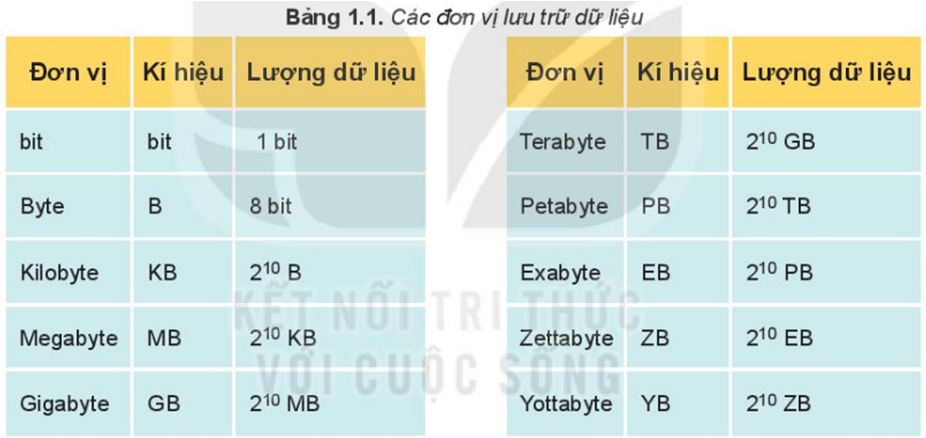
Cache: ‘Trợ Thủ’ Tăng Tốc Và Tiết Kiệm Tuyệt Vời
Tưởng tượng bạn đang cần tìm một thông tin gì đó trên mạng hoặc mở lại một ứng dụng vừa dùng xong. Lần đầu tiên, thiết bị của bạn phải "chạy" ra ngoài internet xa xôi để tải dữ liệu về. Nhưng lần thứ hai, thứ ba quay lại? Mọi thứ vèo một cái là hiện ra ngay. Đó chính là "phép màu" của bộ nhớ đệm đấy!
Thay vì phải đi lấy dữ liệu từ nguồn gốc (có thể là ổ cứng, RAM, hoặc server trên internet), thiết bị của bạn chỉ cần lục lọi ngay trong "ngăn kéo" gần nhất của nó – chính là bộ nhớ đệm. Truy cập dữ liệu từ đây nhanh hơn gấp nhiều lần, giúp giảm đáng kể thời gian chờ đợi. Từ việc mở ứng dụng, tải trang web, xem video, mọi thứ đều mượt mà và phản hồi tức thì hơn hẳn.
Không chỉ nhanh hơn, cache còn là một "chuyên gia" tiết kiệm tài nguyên cực đỉnh. Mỗi lần bạn tải lại nội dung đã được lưu trong cache, thiết bị không cần phải "ngốn" băng thông mạng để tải lại toàn bộ. Nó chỉ việc lấy cái đã có sẵn. Điều này cực kỳ hữu ích nếu bạn đang dùng mạng di động với dung lượng giới hạn, giúp bạn tiết kiệm đáng kể chi phí data hàng tháng. Giống như việc bạn photo một tài liệu thay vì phải viết lại từ đầu vậy.
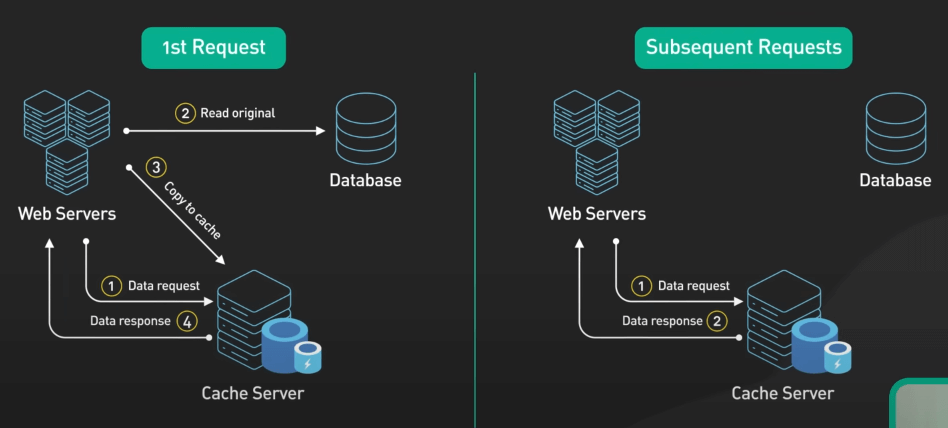
Và khi thiết bị của bạn ít phải "làm việc nặng nhọc" để tải dữ liệu qua mạng, nó cũng dùng ít năng lượng hơn. Pin điện thoại hay laptop của bạn sẽ "thở phào nhẹ nhõm" hơn chút đấy. Ít tải, ít hao pin – một công đôi việc, lợi cả đôi đường!
Một lợi ích "hay ho" nữa mà bộ nhớ đệm mang lại là khả năng truy cập một phần nội dung ngay cả khi không có mạng. Một số ứng dụng hoặc trình duyệt có thể lưu lại các phiên bản nội dung đã xem gần đây vào cache. Dù đang ở nơi không có sóng Wi-Fi hay 3G, bạn vẫn có thể xem lại được những nội dung đó một cách mượt mà. Nó không phải là lưu trữ toàn bộ, nhưng đủ để bạn có một trải nghiệm liên tục, không bị gián đoạn hoàn toàn chỉ vì mất kết nối tạm thời.
Khi Cache Gây Rắc Rối Cho Bạn
Đúng là bộ nhớ đệm mang lại vô vàn lợi ích, giúp trải nghiệm mượt mà hơn hẳn. Tuy nhiên, như mọi thứ khác trong công nghệ, nó cũng có những mặt trái không hề nhỏ mà đôi khi khiến chúng ta đau đầu. Đừng tưởng cache lúc nào cũng là "người hùng" thầm lặng nhé, đôi khi nó cũng "gây chuyện" đấy.
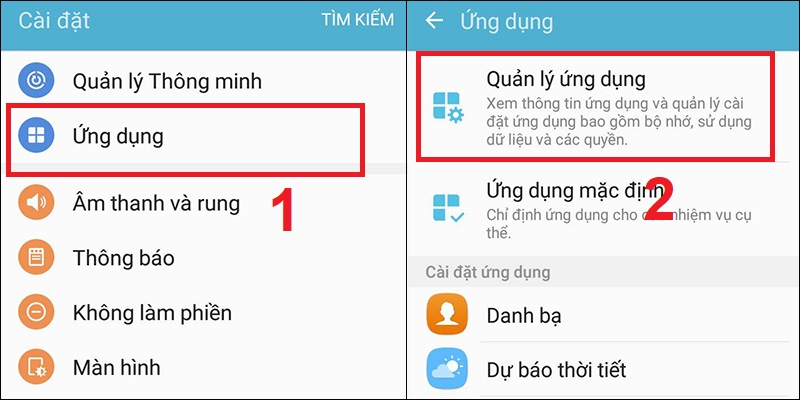
Cái đầu tiên phải kể đến là nó ngốn dung lượng. Tưởng tượng mỗi lần bạn lướt web, mở app, cache lại âm thầm lưu lại một mớ dữ liệu tạm. Ban đầu thì ít thôi, nhưng cứ tích tụ ngày này qua tháng khác, tuần này qua tuần khác… rồi bạn sẽ thấy bộ nhớ điện thoại hay máy tính của mình cứ vơi dần đi một cách khó hiểu. Đặc biệt với những thiết bị có bộ nhớ hạn chế, cái đống cache này có thể trở thành gánh nặng thực sự, chiếm chỗ của những bức ảnh, video hay tài liệu quan trọng.
Rồi còn chuyện lỗi dữ liệu. Cache là file tạm mà, đôi khi trong quá trình lưu trữ hay truy xuất, mấy cái file này có thể bị hỏng hóc vì lý do nào đó. Khi ứng dụng hay hệ thống cố gắng đọc dữ liệu từ cái file cache bị lỗi ấy, nó có thể hoạt động sai lệch, bị crash đột ngột, hoặc hiển thị thông tin không chính xác. Đã bao giờ bạn thấy một trang web hiển thị "loạn xạ" hay một ứng dụng bỗng dưng không chạy đúng? Rất có thể cache bị lỗi là một trong những nguyên nhân đấy.
Một vấn đề khác cũng rất phổ biến là cache khiến bạn nhìn thấy thông tin lỗi thời. Mục đích của cache là lưu lại bản cũ để tải nhanh hơn. Nhưng nếu nội dung gốc đã được cập nhật (ví dụ: một trang web vừa thay đổi giá sản phẩm, một ứng dụng vừa có giao diện mới), thì bộ nhớ đệm vẫn cứ "cố chấp" đưa ra cái bản cũ rích mà nó đang giữ. Điều này có thể gây nhầm lẫn, khó chịu, hoặc thậm chí là bỏ lỡ những thay đổi quan trọng. Bạn cứ nghĩ thông tin mình xem là mới nhất, trong khi thực tế nó đã "cũ mèm" rồi.
Tóm lại, dù là người hùng thầm lặng giúp tăng tốc, bộ nhớ đệm cũng có lúc trở thành "thủ phạm" gây tốn bộ nhớ, làm ứng dụng "dở chứng" hay khiến bạn "lạc hậu" so với thông tin mới nhất. Hiểu rõ những mặt trái này sẽ giúp bạn biết khi nào cần "dọn dẹp" để mọi thứ lại đâu vào đấy.
Cache ẩn mình ở đâu quanh ta
Bạn đã biết bộ nhớ đệm (cache) là gì và nó giúp thiết bị của bạn chạy nhanh hơn, mượt mà hơn thế nào rồi đúng không? Nhưng bạn có bao giờ tự hỏi, cái "kho lưu trữ tạm thời" thần kỳ này thực sự nằm ở đâu trên chiếc máy tính hay điện thoại của mình không? Nó không chỉ gói gọn ở một chỗ đâu nhé, mà rải rác khắp nơi, từ những ngóc ngách sâu nhất của phần cứng đến các ứng dụng bạn dùng hàng ngày. Giống như việc bạn có nhiều cuốn sổ tay nhỏ để ghi chú nhanh cho từng công việc khác nhau vậy đó. Vậy, cụ thể thì những loại cache phổ biến này trú ngụ ở đâu và làm nhiệm vụ gì?
Bộ Nhớ Đệm Của Chip Xử Lý Tăng Tốc Thế Nào
Tưởng tượng CPU, bộ não của máy tính, đang làm việc cật lực. Nó cần dữ liệu và hướng dẫn liên tục để xử lý các tác vụ. Nguồn dữ liệu chính nằm ở RAM (bộ nhớ truy cập ngẫu nhiên), nhưng vấn đề là RAM lại chậm hơn CPU rất nhiều. Giống như một đầu bếp tài ba (CPU) phải chạy ra tận kho (RAM) lấy nguyên liệu mỗi lần cần dùng, sẽ rất tốn thời gian.
Để giải quyết nút thắt cổ chai này, các kỹ sư đã tạo ra một loại bộ nhớ siêu tốc nằm ngay bên trong hoặc rất gần CPU. Đó chính là bộ nhớ đệm CPU, hay còn gọi là CPU Cache. Nó giống như một cái tủ lạnh mini hoặc khay đựng gia vị ngay cạnh bếp, chứa sẵn những nguyên liệu (dữ liệu, hướng dẫn) mà đầu bếp (CPU) dùng thường xuyên nhất. Nhờ vậy, CPU có thể lấy thông tin nhanh hơn gấp nhiều lần so với việc phải chờ lấy từ RAM.
CPU Cache không chỉ có một loại mà thường được chia thành nhiều cấp độ khác nhau, sắp xếp theo tốc độ và dung lượng:
- Cache L1: Đây là cấp độ nhanh nhất và nhỏ nhất, nằm ngay trên mỗi nhân (core) xử lý của CPU. Thường thì L1 còn được chia nhỏ thành L1 Instruction Cache (chứa các lệnh) và L1 Data Cache (chứa dữ liệu). Kích thước cực nhỏ (chỉ vài chục KB) nhưng tốc độ thì kinh hồn bạt vía, ngang ngửa tốc độ xử lý của nhân CPU.
- Cache L2: Lớn hơn L1 một chút (vài trăm KB đến vài MB), tốc độ chậm hơn L1 nhưng vẫn nhanh hơn RAM rất nhiều. L2 có thể nằm trên mỗi nhân hoặc được chia sẻ giữa một vài nhân.
- Cache L3: Cấp độ lớn nhất trong hệ thống cache CPU (vài MB đến vài chục MB), tốc độ chậm nhất trong các loại cache nhưng lại nhanh hơn RAM đáng kể. L3 thường được chia sẻ chung cho tất cả các nhân trên một con chip CPU.
Cách hoạt động đại khái là khi CPU cần dữ liệu, nó sẽ tìm trong L1 trước. Nếu có (gọi là Cache Hit), nó lấy dùng ngay. Nếu không có (Cache Miss), nó sẽ tìm tiếp ở L2. Nếu vẫn không có, nó tìm ở L3. Chỉ khi tìm hết cả ba cấp độ cache mà vẫn không thấy, CPU mới chịu khó đi ra RAM để lấy dữ liệu. Dữ liệu lấy từ RAM về sẽ được đưa vào cache để lần sau dùng lại cho nhanh.
Chính nhờ hệ thống cache phân cấp này mà CPU có thể hoạt động hết công suất, giảm thiểu thời gian chờ đợi dữ liệu. Kích thước và tốc độ của bộ nhớ đệm CPU có ảnh hưởng trực tiếp đến hiệu năng tổng thể của máy tính. CPU có nhiều cache hơn hoặc cache nhanh hơn thường xử lý các tác vụ phức tạp, đa nhiệm hay chơi game mượt mà hơn đáng kể. Nó là một trong những yếu tố quan trọng làm nên sức mạnh của một con chip xử lý hiện đại.
Cache ứng dụng trình duyệt Tăng tốc trải nghiệm
Bạn có để ý không, lần đầu mở một trang web hay ứng dụng nào đó thường hơi chậm một chút, nhưng những lần sau thì "vèo vèo" hẳn? Bí mật nằm ở bộ nhớ đệm, hay còn gọi là cache, đặc biệt là cache của ứng dụng và trình duyệt web. Chúng chính là những người hùng thầm lặng giúp trải nghiệm số của bạn mượt mà hơn rất nhiều.
Khi bạn lướt web, trình duyệt của bạn không chỉ tải về nội dung chính của trang như chữ viết, mà còn "kéo" theo cả hình ảnh, các tệp tin định dạng (CSS), các đoạn mã kịch bản (JavaScript), phông chữ… Tưởng tượng mỗi lần ghé thăm lại phải tải lại tất tần tật từ đầu thì tốn thời gian và dữ liệu biết bao! Cache trình duyệt làm nhiệm vụ lưu trữ tạm thời những thành phần này trên thiết bị của bạn. Lần tới, khi bạn quay lại trang đó hoặc một trang khác dùng chung tài nguyên, trình duyệt sẽ lấy ngay dữ liệu từ cache thay vì tải lại từ máy chủ xa xôi. Nhờ vậy, trang web hiện lên gần như tức thì, cảm giác lướt web cứ phải gọi là siêu tốc.
Tương tự, các ứng dụng bạn cài đặt trên điện thoại hay máy tính cũng sử dụng cache một cách hiệu quả. Ví dụ, ứng dụng mạng xã hội có thể lưu lại ảnh đại diện của bạn bè, các bài đăng đã xem gần đây, hay cấu trúc giao diện. Ứng dụng bản đồ có thể lưu trữ dữ liệu bản đồ của khu vực bạn thường xuyên di chuyển. Game có thể lưu các tài nguyên đồ họa, âm thanh. Việc này giúp ứng dụng khởi động nhanh hơn, tải nội dung mượt hơn khi cuộn, thậm chí cho phép bạn xem lại một số thông tin ngay cả khi không có mạng. Cache ứng dụng biến những thao tác hàng ngày trở nên liền mạch, giảm thiểu thời gian chờ đợi khó chịu.
Tóm lại, cache của trình duyệt và ứng dụng chính là lớp "ghi nhớ" thông minh. Chúng lưu giữ những mảnh dữ liệu thường dùng để khi bạn cần, chúng đã sẵn sàng ngay tại chỗ, không phải đi đâu xa tìm kiếm hay tải về lại. Điều này không chỉ giúp bạn tiết kiệm thời gian, dữ kiệm di động mà còn làm cho mọi thứ trên thiết bị của bạn hoạt động nhanh nhẹn và phản hồi tức thì hơn. Đó chính là cách chúng tối ưu hóa trải nghiệm người dùng, khiến cuộc sống số của chúng ta trở nên dễ chịu và hiệu quả hơn rất nhiều.
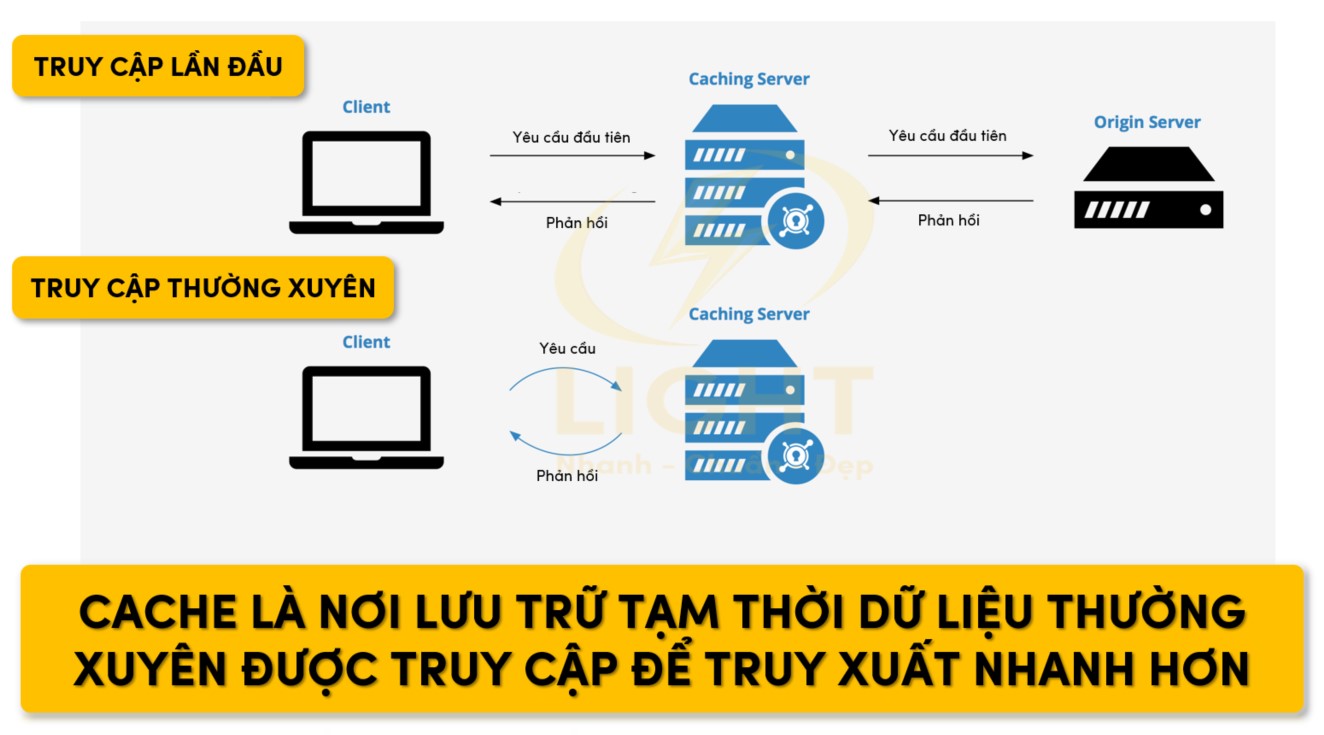
Cache ổ đĩa: Tăng tốc dữ liệu lưu trữ
Khi nói về tốc độ máy tính, chúng ta hay nghĩ đến CPU hay RAM. Nhưng còn ổ cứng thì sao? Nơi chứa mọi dữ liệu của bạn đấy. Tốc độ truy xuất dữ liệu từ ổ cứng chậm hơn RAM rất nhiều, giống như bạn phải đi vào kho lấy đồ thay vì để ngay trên bàn làm việc vậy. Và đó là lúc bộ nhớ đệm ổ đĩa (disk cache) xuất hiện như một vị cứu tinh thầm lặng.
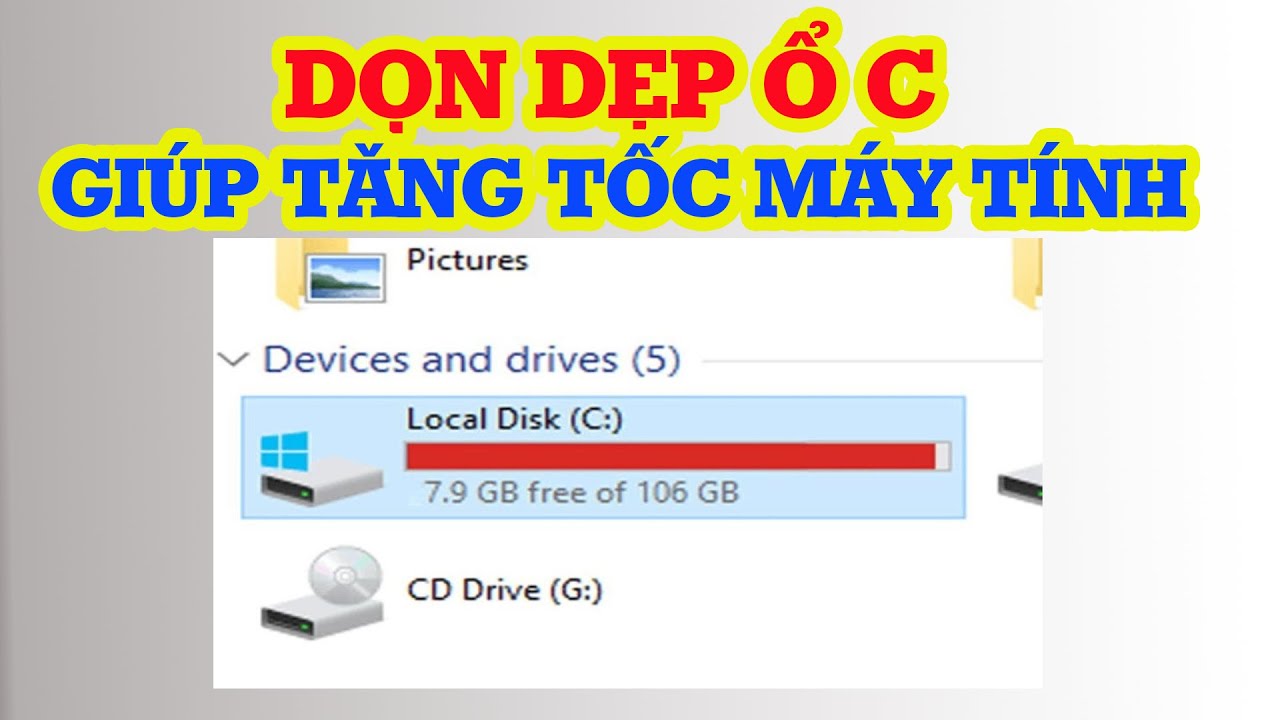
Tưởng tượng thế này: khi bạn mở một file hay chạy một chương trình, dữ liệu cần thiết sẽ được đọc từ ổ cứng. Thay vì chỉ đọc một lần rồi quên, ổ cứng sẽ giữ lại một bản sao của những dữ liệu bạn dùng thường xuyên hoặc vừa mới dùng trong một phần bộ nhớ nhỏ, cực nhanh ngay trên chính nó. Phần bộ nhớ đó chính là disk cache.
Nhờ có disk cache, lần sau khi bạn cần truy cập lại những dữ liệu đó, ổ cứng không cần phải quay tít hay tìm kiếm trên toàn bộ đĩa (với HDD) hay đọc từ các cell nhớ xa xôi (với SSD). Nó chỉ việc lấy ngay từ bộ nhớ đệm siêu tốc này. Kết quả là gì? Mọi thứ tải nhanh hơn, ứng dụng mở mượt mà hơn, cảm giác dùng máy cứ gọi là ‘phê’ hơn hẳn! Nó giúp ‘lấp đầy’ khoảng trống tốc độ giữa CPU/RAM và ổ cứng, làm cho toàn bộ hệ thống hoạt động trơn tru hơn nhiều.
Nhưng thế giới cache ổ đĩa không chỉ dừng lại ở đó. Có những ‘người anh em’ khác cũng đóng vai trò quan trọng không kém.
Đầu tiên là Flash Cache. Nghe tên là biết liên quan đến bộ nhớ flash rồi đúng không? Cái này thường thấy trong các ổ cứng lai (SSHD – Solid State Hybrid Drive) hoặc đôi khi được dùng như một lớp cache phụ cho cả SSD hay HDD thông thường. Mục đích là dùng tốc độ vượt trội của bộ nhớ flash (giống như trên USB hay thẻ nhớ, nhưng nhanh hơn nhiều) để làm bộ đệm cho dữ liệu trên ổ đĩa chậm hơn (như HDD). Dữ liệu hay dùng sẽ được ‘đẩy’ vào phần flash này để truy cập cực nhanh. Nó mang lại hiệu năng gần với SSD nhưng với chi phí và dung lượng lưu trữ của HDD truyền thống.
Còn một loại thú vị nữa là Persistent Cache (Bộ nhớ đệm bền vững). ‘Bền vững’ ở đây nghĩa là sao? Tức là dữ liệu trong cache này không bị mất đi khi bạn tắt máy hay mất điện đột ngột. Khác với RAM hay phần lớn disk cache thông thường (dùng DRAM, sẽ mất dữ liệu khi không có điện), persistent cache thường dùng các loại bộ nhớ non-volatile (không bay hơi) như NAND flash (giống SSD) hoặc các công nghệ bộ nhớ mới hơn. Lợi ích rõ ràng nhất là gì? Máy tính khởi động nhanh hơn vì dữ liệu hệ thống hay dùng đã nằm sẵn trong cache. Các ứng dụng hay mở cũng tải vèo vèo ngay từ lần đầu sau khi bật máy. Nó giúp duy trì hiệu suất cao xuyên suốt các phiên làm việc, không bị ‘reset’ mỗi lần tắt/mở.
Tóm lại, dù là disk cache truyền thống, flash cache hay persistent cache, tất cả đều chung một mục tiêu: làm cho việc truy xuất dữ liệu từ ổ đĩa trở nên nhanh chóng và hiệu quả hơn rất nhiều, góp phần không nhỏ vào trải nghiệm mượt mà khi dùng máy tính của bạn.
Xóa bộ nhớ đệm: Khi nào cần, khi nào không?
Chúng ta đã biết bộ nhớ đệm là trợ thủ đắc lực giúp mọi thứ trên thiết bị của bạn chạy nhanh hơn, mượt mà hơn. Nhưng đôi khi, chính "người bạn" này lại có thể gây ra những phiền toái không đáng có, từ việc ứng dụng hoạt động bất thường, trang web cứ hiển thị nội dung cũ rích, cho đến việc ngốn sạch dung lượng lưu trữ quý giá. Cứ hình dung như việc bạn lưu lại những thứ hay dùng để tiện tay lấy, nhưng nếu cứ chất đống mãi mà không dọn dẹp thì kiểu gì cũng bừa bộn, thậm chí tìm nhầm đồ cũ kỹ. Vậy, câu hỏi đặt ra là: Liệu có phải lúc nào cũng nên "thanh lý" bộ nhớ đệm? Và đâu là thời điểm vàng để thực hiện thao tác này?
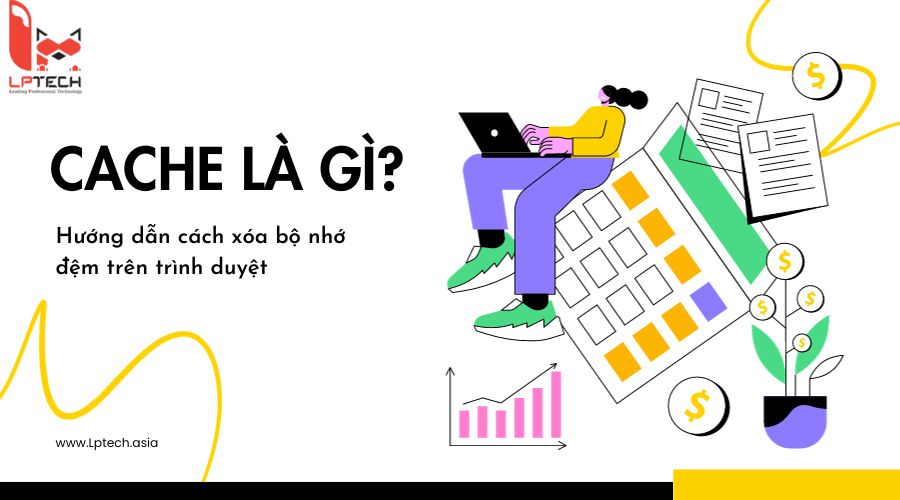
Những lúc nào bạn cần xóa bộ nhớ đệm
Bộ nhớ đệm đúng là "người hùng thầm lặng" giúp thiết bị của chúng ta chạy nhanh hơn, mượt mà hơn. Nó lưu lại những thứ bạn hay dùng để lần sau không phải mất công tải lại từ đầu. Nhưng đôi khi, "người hùng" này lại gây ra chút rắc rối. Có những lúc, việc "dọn dẹp" lại là cần thiết để mọi thứ hoạt động trơn tru trở lại.
Một trong những dấu hiệu rõ nhất là khi chiếc điện thoại hay máy tính của bạn bỗng dưng ì ạch khó hiểu, dù bạn không mở quá nhiều ứng dụng nặng. Thay vì giúp tải nhanh, lượng cache khổng lồ hoặc bị lỗi lại khiến hệ thống phải "vật lộn" tìm kiếm, xử lý. Giống như một căn phòng quá bừa bộn, bạn sẽ khó tìm thấy thứ mình cần nhanh chóng, và cả căn phòng cũng trở nên chật chội, khó di chuyển. Xóa bớt cache lúc này có thể giúp "giải tỏa" gánh nặng, làm thiết bị hoạt động nhẹ nhàng hơn.
Lý do thứ hai cực kỳ phổ biến là khi bạn cần giải phóng không gian lưu trữ. Cache tích tụ theo thời gian, đặc biệt là từ các ứng dụng bạn dùng nhiều hay các trang web bạn ghé thăm thường xuyên. Từng chút một, nó có thể "ngốn" kha khá dung lượng quý báu, nhất là trên những thiết bị có bộ nhớ hạn chế. Thử nghĩ xem, chỉ riêng cache của trình duyệt web hay một vài ứng dụng mạng xã hội thôi cũng có thể lên tới vài gigabyte. Xóa cache là cách nhanh gọn để lấy lại không gian mà không làm mất đi ảnh, video hay tài liệu quan trọng của bạn.
Cuối cùng, nếu bạn gặp phải các vấn đề hiển thị nội dung cũ hoặc lỗi, cache có thể là thủ phạm. Bạn vào một trang web quen thuộc nhưng giao diện trông "sai sai", hình ảnh không tải được, hoặc ứng dụng hiển thị thông tin cũ rích dù bạn biết chắc đã có bản cập nhật mới? Rất có thể bộ nhớ đệm cũ kỹ đang "cản đường", khiến thiết bị cứ khăng khăng dùng dữ liệu đã lưu thay vì tải cái mới nhất. Việc xóa cache sẽ buộc thiết bị phải tải lại dữ liệu tươi mới, giúp khắc phục các lỗi hiển thị khó chịu hoặc đảm bảo bạn luôn xem được nội dung cập nhật.
Tóm lại, khi thiết bị chậm đi một cách bất thường, bộ nhớ sắp đầy, hoặc bạn gặp các lỗi liên quan đến việc hiển thị nội dung không chính xác, đó chính là những lúc bạn nên cân nhắc "dọn dẹp" bộ nhớ đệm. Đó thường là bước đầu tiên và hiệu quả để "chữa bệnh" cho thiết bị của bạn.
Để cache tự làm việc của nó
Bạn biết không, bộ nhớ đệm sinh ra là để giúp mọi thứ chạy nhanh hơn. Thế nên, việc xóa nó một cách thường xuyên, kiểu như ngày nào cũng làm hay cứ vài tiếng lại xóa, thực ra lại không cần thiết chút nào đâu. Đừng vội vàng "dọn dẹp" nếu thiết bị của bạn vẫn đang hoạt động trơn tru nhé.
Lý do đơn giản là khi bạn xóa cache, hệ thống sẽ phải làm lại từ đầu. Lần tới khi bạn mở lại ứng dụng hay truy cập trang web đó, thay vì lấy dữ liệu có sẵn trong cache siêu tốc, thiết bị lại phải tải lại mọi thứ từ nguồn ban đầu. Điều này có thể khiến lần tải đầu tiên đó chậm hơn đáng kể so với bình thường. Giống như bạn xóa hết các lối tắt quen thuộc trên máy tính vậy, lần sau muốn mở lại cái gì lại phải tìm đường dẫn gốc, mất công hơn hẳn.
Hơn nữa, các hệ điều hành và ứng dụng hiện đại khá thông minh. Chúng được thiết kế để tự quản lý bộ nhớ đệm. Khi cache đầy hoặc dữ liệu trở nên quá cũ, hệ thống sẽ tự động ghi đè hoặc xóa bớt những thứ không cần thiết để nhường chỗ cho dữ liệu mới và quan trọng hơn. Bạn không cần phải làm thay công việc này cho chúng liên tục đâu. Chỉ khi nào bạn gặp vấn đề rõ ràng như ứng dụng bị lỗi, trang web hiển thị sai nội dung cũ rích, hoặc cần giải phóng dung lượng đáng kể, lúc đó việc xóa cache mới thực sự phát huy tác dụng. Còn lại, hãy để cache làm đúng nhiệm vụ tăng tốc của nó.
Đừng Nhầm Lẫn Xóa Cache Với Xóa Dữ Liệu Ứng Dụng
Nghe có vẻ giống nhau, nhưng xóa bộ nhớ đệm (cache) và xóa dữ liệu ứng dụng là hai chuyện hoàn toàn khác biệt, và hậu quả của chúng cũng khác nhau một trời một vực đấy nhé. Nhiều người dùng hay nhầm lẫn, rồi lỡ tay xóa nhầm thì "khóc thét" luôn.
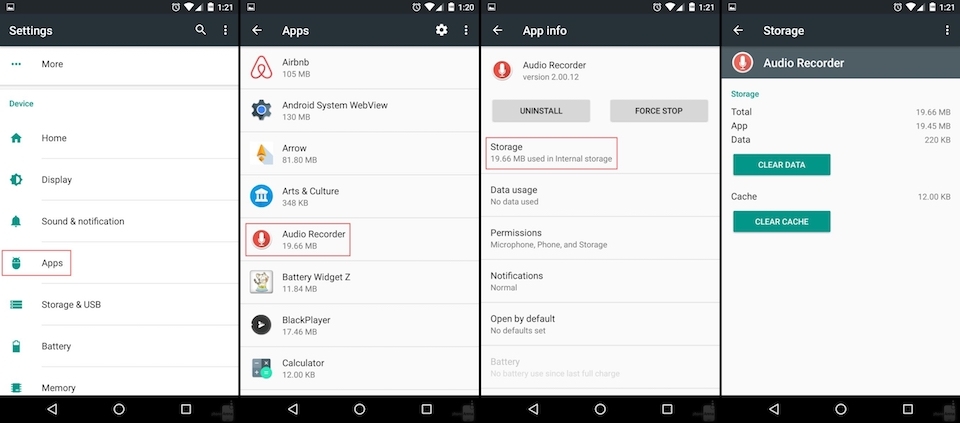
Khi bạn xóa bộ nhớ đệm của một ứng dụng, bạn chỉ đơn giản là loại bỏ những tệp tạm thời mà ứng dụng đã lưu lại để truy cập nhanh hơn lần sau. Tưởng tượng nó như việc bạn dọn dẹp những mẩu giấy ghi chú hay bản nháp trên bàn làm việc vậy. Những thứ này giúp bạn làm việc nhanh hơn, nhưng xóa đi cũng không làm mất đi tài liệu gốc hay cài đặt gì cả. Các tệp cache này có thể là hình ảnh thu nhỏ, đoạn mã web tạm thời, hoặc các phần của dữ liệu đã tải về trước đó. Việc xóa cache thường khá an toàn, chỉ khiến ứng dụng hoặc trang web tải lại chậm hơn một chút trong lần đầu tiên sau khi xóa vì nó phải tải lại từ đầu. Thông tin đăng nhập, cài đặt cá nhân hay tiến trình sử dụng của bạn vẫn còn nguyên.
Còn khi bạn xóa dữ liệu ứng dụng, đây mới là "sát thủ" thực sự. Thao tác này sẽ xóa tất cả mọi thứ liên quan đến ứng dụng đó trên thiết bị của bạn. Nó bao gồm không chỉ cache, mà còn cả cài đặt cá nhân, tài khoản đăng nhập, dữ liệu người dùng (như điểm số game, tin nhắn đã lưu, cài đặt thông báo…), và mọi thứ khác mà ứng dụng đã tạo ra hoặc lưu trữ. Giống như việc bạn dọn sạch cả căn phòng làm việc, vứt hết mọi thứ từ bàn ghế, máy tính đến tài liệu gốc và phải bắt đầu lại từ đầu. Sau khi xóa dữ liệu, ứng dụng sẽ trở về trạng thái như lúc bạn vừa mới cài đặt nó lần đầu tiên. Bạn sẽ phải đăng nhập lại, thiết lập lại từ đầu, và có thể mất hết tiến trình nếu dữ liệu đó không được sao lưu ở nơi khác.
Tóm lại, xóa cache là một hành động nhẹ nhàng, chủ yếu để giải phóng dung lượng hoặc khắc phục lỗi hiển thị nhỏ. Còn xóa dữ liệu ứng dụng là một bước đi quyết liệt, chỉ nên thực hiện khi bạn thực sự muốn "reset" ứng dụng đó về trạng thái ban đầu hoặc khi gặp lỗi nghiêm trọng mà xóa cache không giải quyết được. Hãy luôn kiểm tra kỹ trước khi nhấn nút "xóa dữ liệu" nhé!
Bạn đã biết bộ nhớ đệm (cache) là "người hùng thầm lặng" giúp tăng tốc mọi thứ, từ lướt web đến mở ứng dụng. Nhưng đôi khi, "người hùng" này lại trở thành gánh nặng, khiến thiết bị chậm chạp, chiếm hết dung lượng hoặc hiển thị những nội dung cũ rích, lỗi thời. Cứ hình dung nó như một căn phòng chứa đầy đồ đạc tạm bợ, lâu ngày không dọn sẽ bừa bộn và khó tìm đồ cần dùng. Vậy làm thế nào để "dọn dẹp" mớ dữ liệu tạm thời này trên điện thoại, máy tính hay trình duyệt của bạn một cách hiệu quả? Đừng lo lắng, việc này đơn giản hơn bạn nghĩ nhiều. Dưới đây là hướng dẫn chi tiết từng bước để bạn có thể tự tay giải phóng không gian và khắc phục các vấn đề liên quan đến bộ nhớ đệm trên các thiết bị phổ biến nhất.
Dọn Dẹp Cache Điện Thoại Android
Điện thoại Android của bạn sau một thời gian sử dụng có thể hơi ì ạch, ứng dụng chiếm nhiều dung lượng hơn bình thường. Một trong những thủ phạm chính gây ra tình trạng này chính là bộ nhớ đệm (cache) tích tụ lại. Đừng lo, việc dọn dẹp ‘đống’ cache này không khó đâu. Bạn có thể làm sạch cache cho từng ứng dụng hoặc thử cách xóa cache hệ thống khi cần.
Xóa cache cho từng ứng dụng
Đây là cách phổ biến nhất và an toàn nhất để giải phóng dung lượng cũng như khắc phục một số lỗi nhỏ của ứng dụng. Các bước thực hiện thường tương tự nhau trên hầu hết các dòng điện thoại Android:
- Mở Cài đặt (Settings) trên điện thoại của bạn.
- Tìm và chọn mục Ứng dụng (Apps), Quản lý ứng dụng (App manager) hoặc tương tự. Tên gọi có thể khác nhau tùy vào phiên bản Android và nhà sản xuất.
- Trong danh sách các ứng dụng đã cài đặt, hãy tìm và chạm vào ứng dụng mà bạn muốn xóa cache.
- Tìm đến mục Lưu trữ (Storage) hoặc Bộ nhớ (Memory).
- Tại đây, bạn sẽ thấy thông tin về dung lượng mà ứng dụng đang chiếm dụng, bao gồm cả "Bộ nhớ đệm" (Cache). Chạm vào nút Xóa bộ nhớ đệm (Clear cache).
Thế là xong! Dung lượng "Bộ nhớ đệm" của ứng dụng đó sẽ trở về 0. Bạn có thể lặp lại thao tác này với các ứng dụng khác, đặc biệt là những ứng dụng bạn dùng nhiều như trình duyệt web, mạng xã hội, hoặc game.
Lưu ý quan trọng cực kỳ: Ngay bên cạnh nút "Xóa bộ nhớ đệm" thường có nút "Xóa dữ liệu" (Clear data). Tuyệt đối không chạm vào nút này trừ khi bạn biết rõ mình đang làm gì. Xóa dữ liệu sẽ xóa sạch mọi thứ liên quan đến ứng dụng đó, bao gồm cài đặt, tài khoản đăng nhập, dữ liệu game, v.v., đưa ứng dụng về trạng thái như lúc mới cài.
Xóa cache hệ thống (qua Recovery)
Cách này ít phổ biến hơn và thường chỉ dùng khi bạn gặp vấn đề nghiêm trọng hơn với hiệu năng tổng thể của máy sau khi đã thử xóa cache ứng dụng. Việc này xóa các tệp tạm thời của hệ thống Android, không ảnh hưởng đến dữ liệu cá nhân hay cài đặt ứng dụng của bạn. Tuy nhiên, thao tác trong chế độ Recovery cần cẩn thận.
Các bước cơ bản (có thể khác nhau tùy dòng máy):
- Tắt hoàn toàn điện thoại.
- Nhấn giữ tổ hợp phím đặc biệt để vào chế độ Recovery. Tổ hợp phím này thường là Nút nguồn + Nút giảm âm lượng hoặc Nút nguồn + Nút tăng âm lượng, hoặc có thể có thêm nút Home vật lý nếu máy bạn có. Bạn cần tìm hiểu tổ hợp phím chính xác cho dòng máy của mình.
- Khi vào chế độ Recovery, bạn sẽ thấy một menu với các tùy chọn. Sử dụng nút tăng/giảm âm lượng để di chuyển giữa các mục và nút nguồn để chọn.
- Tìm đến mục Wipe cache partition (Xóa phân vùng bộ nhớ đệm) và chọn nó.
- Xác nhận thao tác nếu được hỏi.
- Sau khi quá trình hoàn tất (thường rất nhanh), chọn mục Reboot system now (Khởi động lại hệ thống ngay bây giờ) để thoát khỏi chế độ Recovery và vào lại Android.
Cẩn thận nhé, trong chế độ Recovery còn có các tùy chọn khác có thể xóa sạch dữ liệu máy (Factory reset). Hãy chắc chắn bạn chỉ chọn đúng mục "Wipe cache partition".
Dù chọn cách nào, việc dọn dẹp cache định kỳ có thể giúp điện thoại Android của bạn hoạt động mượt mà và giải phóng kha khá không gian lưu trữ đấy.
Xóa Cache iPhone Chỉ Cần Khởi Động Lại
Bạn đang dùng iPhone và muốn dọn dẹp bớt "rác" tạm thời, làm máy nhẹ nhàng hơn một chút? Khác với các hệ điều hành khác có nút "xóa cache" rõ ràng cho từng ứng dụng, trên iPhone, mọi thứ lại đơn giản hơn nhiều, đến mức khó tin. Cách hiệu quả và dễ làm nhất để "làm sạch" bộ nhớ đệm trên iPhone chính là… khởi động lại máy.
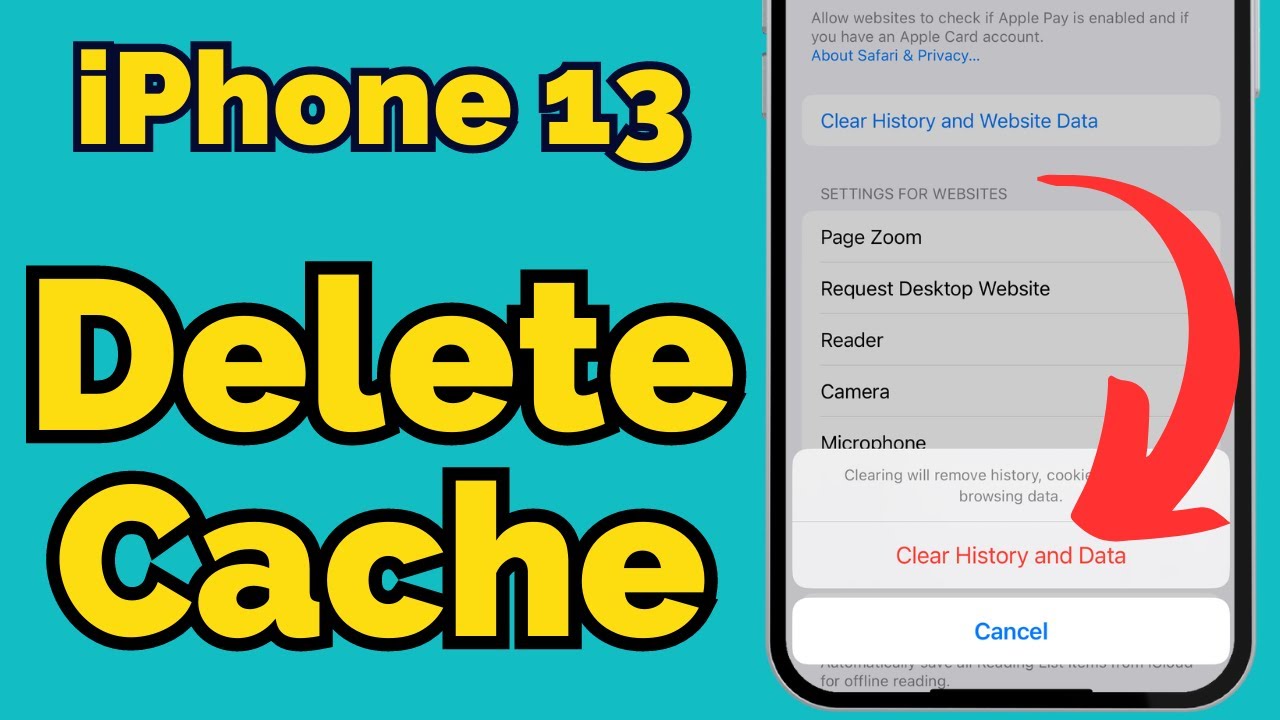
Nghe có vẻ hơi lạ đúng không? Nhưng đúng là như vậy đấy. Khi bạn tắt nguồn rồi bật lại chiếc iPhone yêu quý của mình, hệ thống sẽ tự động làm mới lại nhiều thứ. Các tệp tạm thời, dữ liệu cache tích tụ trong RAM hoặc một số bộ nhớ đệm cấp thấp sẽ được giải phóng bớt. Giống như cho chiếc điện thoại của bạn một giấc ngủ ngắn để tỉnh dậy sảng khoái hơn vậy.
Việc này không xóa đi dữ liệu cá nhân, ảnh, ứng dụng hay cài đặt của bạn đâu nhé. Nó chỉ đơn giản là dọn dẹp những thứ "lề mề" mà hệ thống không cần dùng đến ngay lúc đó nữa thôi.
Làm thế nào để khởi động lại iPhone?
Cực kỳ nhanh gọn lẹ:
- Với iPhone có Face ID (không có nút Home): Nhấn giữ đồng thời nút sườn (Side button) và một trong hai nút âm lượng cho đến khi thanh trượt "Trượt để tắt nguồn" hiện ra. Kéo thanh trượt đó sang phải. Đợi khoảng 30 giây cho máy tắt hẳn. Sau đó, nhấn giữ lại nút sườn cho đến khi logo Apple xuất hiện là xong.
- Với iPhone có nút Home: Nhấn giữ nút sườn (hoặc nút trên cùng – Top button) cho đến khi thanh trượt "Trượt để tắt nguồn" hiện ra. Kéo thanh trượt đó. Đợi máy tắt hẳn rồi nhấn giữ lại nút sườn (hoặc nút trên cùng) cho đến khi logo Apple hiện lên.
Chỉ vài thao tác đơn giản vậy thôi là bạn đã giúp chiếc iPhone của mình "thở phào nhẹ nhõm" và giải phóng bớt kha khá bộ nhớ đệm rồi đấy. Đây chính là "bí kíp" đơn giản nhất mà hiệu quả bất ngờ để giữ cho iPhone luôn mượt mà.
Dọn dẹp cache trình duyệt web
Trình duyệt web là "ngôi nhà" của rất nhiều cache. Mỗi khi bạn ghé thăm một trang web, trình duyệt lại âm thầm lưu lại hình ảnh, tệp tin CSS, JavaScript… để lần sau vào lại nhanh hơn. Tuyệt vời đấy, nhưng đôi khi "kho báu" này lại biến thành "đống lộn xộn", khiến trang web hiển thị sai, chậm chạp hoặc chiếm hết dung lượng. Lúc này, dọn dẹp cache là cách hiệu quả để "làm mới" lại mọi thứ.
Đây là cách bạn có thể làm sạch cache trên các trình duyệt phổ biến, cả trên máy tính lẫn điện thoại nhé.
Trên Google Chrome
-
Máy tính (Windows, macOS, Linux):
- Mở Chrome. Nhấn vào biểu tượng ba chấm dọc ở góc trên bên phải.
- Di chuột tới mục Công cụ khác, rồi chọn Xóa dữ liệu duyệt web…
- Một cửa sổ sẽ hiện ra. Ở mục "Phạm vi thời gian", chọn khoảng thời gian bạn muốn xóa (thường là "Từ trước đến nay" để xóa hết).
- Quan trọng: Tích chọn ô "Ảnh và tệp trong bộ nhớ đệm". Bỏ tích các ô khác nếu bạn chỉ muốn xóa cache thôi nhé (ví dụ: Lịch sử duyệt web, Cookie…).
- Nhấn nút Xóa dữ liệu.
-
Điện thoại (Android, iPhone/iPad):
- Mở ứng dụng Chrome. Nhấn vào biểu tượng ba chấm dọc (hoặc ngang) ở góc trên bên phải (Android) hoặc góc dưới bên phải (iPhone).
- Chọn Lịch sử.
- Ở dưới cùng, nhấn Xóa dữ liệu duyệt web….
- Chọn "Phạm vi thời gian" (thường là "Từ trước đến nay").
- Quan trọng: Tích chọn "Ảnh và tệp trong bộ nhớ đệm". Bỏ tích các mục khác nếu không muốn xóa.
- Nhấn Xóa dữ liệu duyệt web (hoặc Xóa dữ liệu).
Trên Mozilla Firefox
-
Máy tính (Windows, macOS, Linux):
- Mở Firefox. Nhấn vào biểu tượng ba gạch ngang ở góc trên bên phải.
- Chọn Cài đặt (hoặc Options).
- Ở menu bên trái, chọn Quyền riêng tư & Bảo mật.
- Cuộn xuống mục Cookie và Dữ liệu trang web. Nhấn nút Xóa dữ liệu….
- Một cửa sổ nhỏ hiện ra. Quan trọng: Tích chọn "Nội dung web đã lưu trong bộ nhớ đệm". Bỏ tích "Cookie và Dữ liệu trang web" nếu bạn chỉ muốn xóa cache.
- Nhấn Xóa.
-
Điện thoại (Android, iPhone/iPad):
- Mở ứng dụng Firefox. Nhấn vào biểu tượng ba gạch ngang ở góc dưới bên phải.
- Chọn Cài đặt.
- Cuộn xuống mục Xóa dữ liệu duyệt web riêng tư.
- Tích chọn Bộ nhớ đệm. Bỏ tích các mục khác nếu không muốn xóa.
- Nhấn nút Xóa dữ liệu duyệt web.
Trên Safari
-
Máy tính (macOS):
- Mở Safari. Trên thanh menu ở trên cùng, nhấn vào Safari, rồi chọn Tùy chọn (hoặc Cài đặt).
- Chọn tab Nâng cao.
- Ở dưới cùng, tích chọn ô "Hiển thị menu Phát triển trong thanh menu". Đóng cửa sổ cài đặt.
- Bây giờ, trên thanh menu sẽ có thêm mục Phát triển. Nhấn vào đó.
- Chọn Làm trống bộ nhớ đệm. Xong!
-
iPhone/iPad (iOS):
- Vào ứng dụng Cài đặt của thiết bị.
- Cuộn xuống tìm và chọn mục Safari.
- Cuộn xuống dưới cùng, nhấn vào Xóa lịch sử và dữ liệu trang web.
- Xác nhận thao tác.
- Lưu ý: Thao tác này sẽ xóa cả lịch sử duyệt web và cookie nữa nhé, Safari trên iOS không cho xóa riêng cache dễ dàng như vậy.
Trên Microsoft Edge
-
Máy tính (Windows, macOS):
- Mở Edge. Nhấn vào biểu tượng ba chấm ngang ở góc trên bên phải.
- Chọn Lịch sử, rồi nhấn vào biểu tượng ba chấm trong cửa sổ Lịch sử vừa hiện ra.
- Chọn Xóa dữ liệu duyệt web.
- Một cửa sổ hiện ra. Ở mục "Phạm vi thời gian", chọn khoảng thời gian bạn muốn xóa (thường là "Mọi lúc").
- Quan trọng: Tích chọn ô "Ảnh và tệp được lưu trong bộ nhớ đệm". Bỏ tích các ô khác nếu chỉ muốn xóa cache.
- Nhấn nút Xóa ngay.
-
Điện thoại (Android, iPhone/iPad):
- Mở ứng dụng Edge. Nhấn vào biểu tượng ba chấm ngang ở góc dưới bên phải.
- Chọn Cài đặt.
- Cuộn xuống mục Quyền riêng tư và bảo mật.
- Chọn Xóa dữ liệu duyệt web.
- Chọn "Phạm vi thời gian" (thường là "Mọi lúc").
- Quan trọng: Tích chọn "Ảnh và tệp được lưu trong bộ nhớ đệm". Bỏ tích các mục khác.
- Nhấn Xóa ngay.
Sau khi dọn dẹp, lần đầu truy cập lại các trang web có thể hơi chậm một chút vì trình duyệt phải tải lại từ đầu. Nhưng đừng lo, đó chỉ là tạm thời thôi, và đổi lại bạn có một trình duyệt "sạch sẽ", sẵn sàng hiển thị nội dung mới nhất.